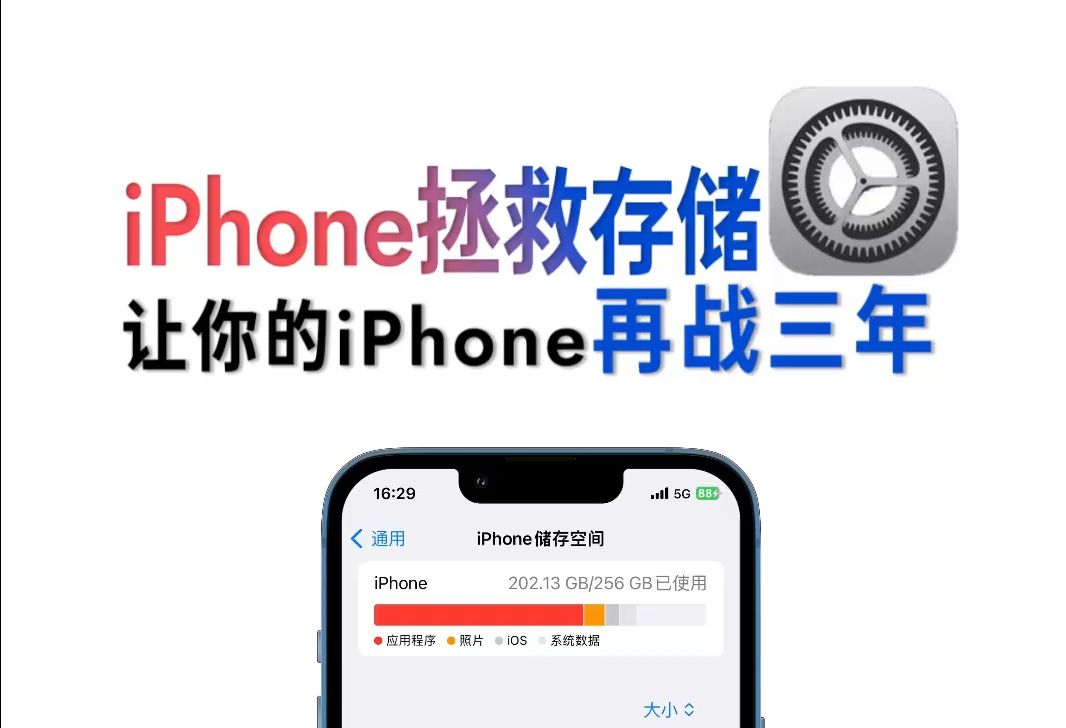Mac上的Mission Control如何添加桌面?
桌面 135 2023-09-30Mission Control是苹果为广大Mac用户带来的强大的窗口和程序管理方式。Mission Control也叫调度中心它集成虚拟桌面、程序切换和窗口管理器等多功能为一体。下面分享如何在Mission Control中添加桌面。
1.进入Mac桌面后,点击底部程序坞上的“启动台”。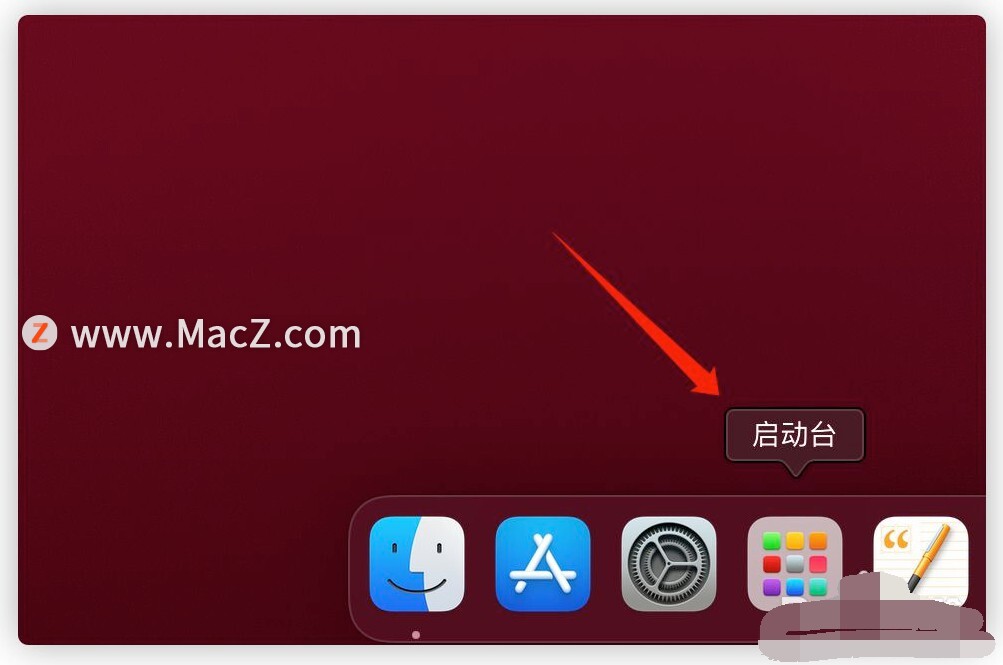 2.在启动台中找到“调度中心”,左键单击即可打开。
2.在启动台中找到“调度中心”,左键单击即可打开。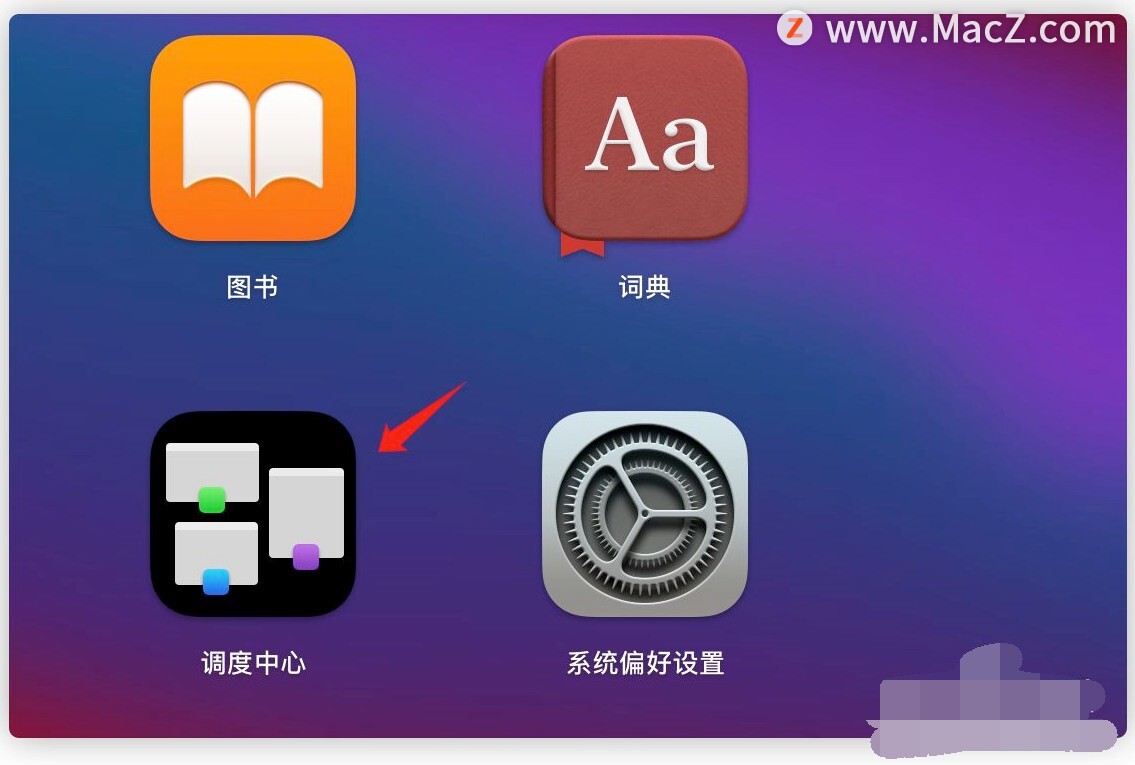 3.进入调度中心界面,可以在电脑的右上角看到一个“+”号。
3.进入调度中心界面,可以在电脑的右上角看到一个“+”号。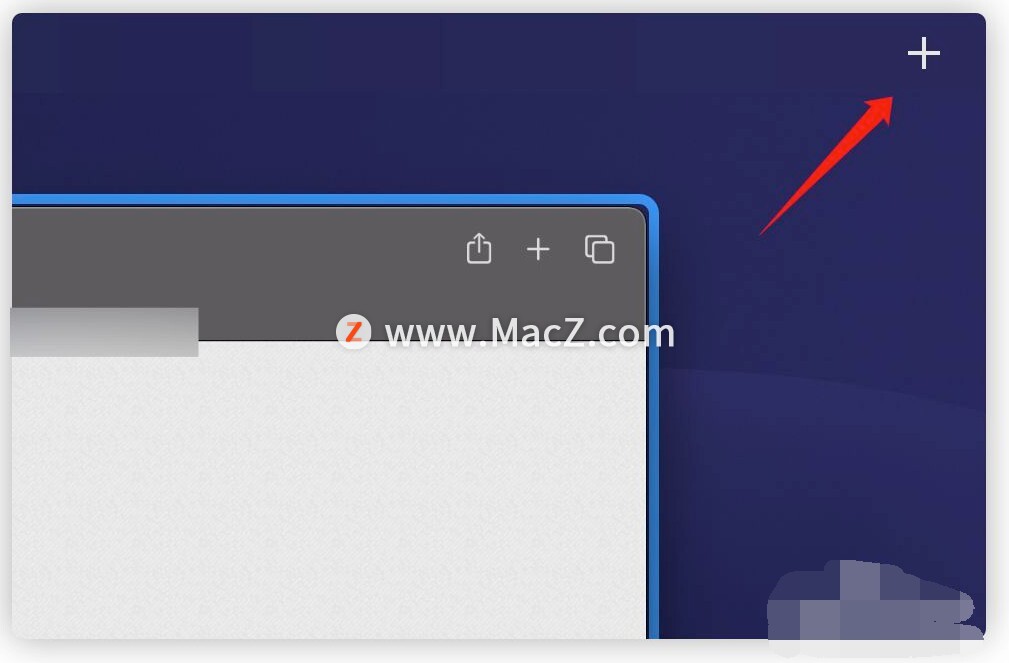 4.点击加号就可以添加桌面,并且可以添加多个桌面。
4.点击加号就可以添加桌面,并且可以添加多个桌面。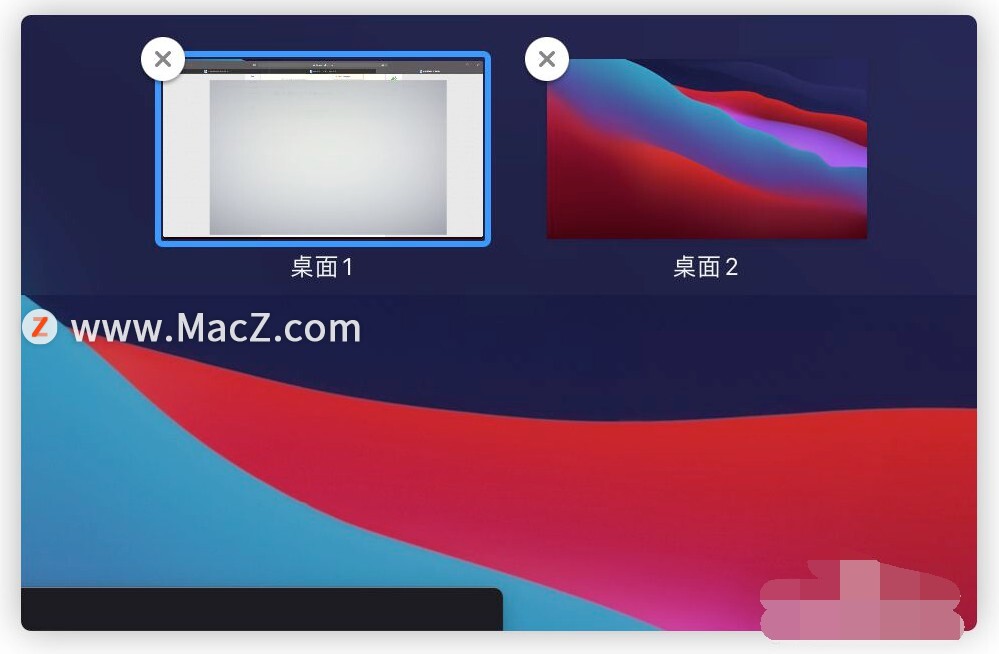 5.如果要删除某个桌面,把鼠标移动到桌面缩略图上,左上角出现白色的关闭符号点击即可关闭。
5.如果要删除某个桌面,把鼠标移动到桌面缩略图上,左上角出现白色的关闭符号点击即可关闭。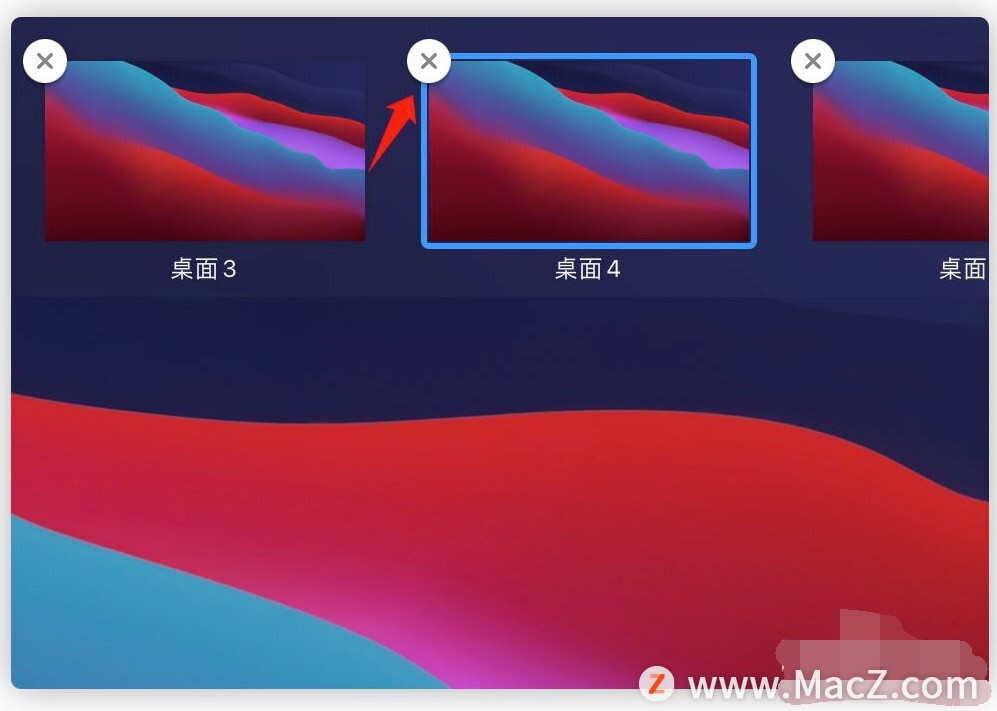 6.桌面与桌面之间,可以将任意桌面打开的APP拖动到另一个桌面。
6.桌面与桌面之间,可以将任意桌面打开的APP拖动到另一个桌面。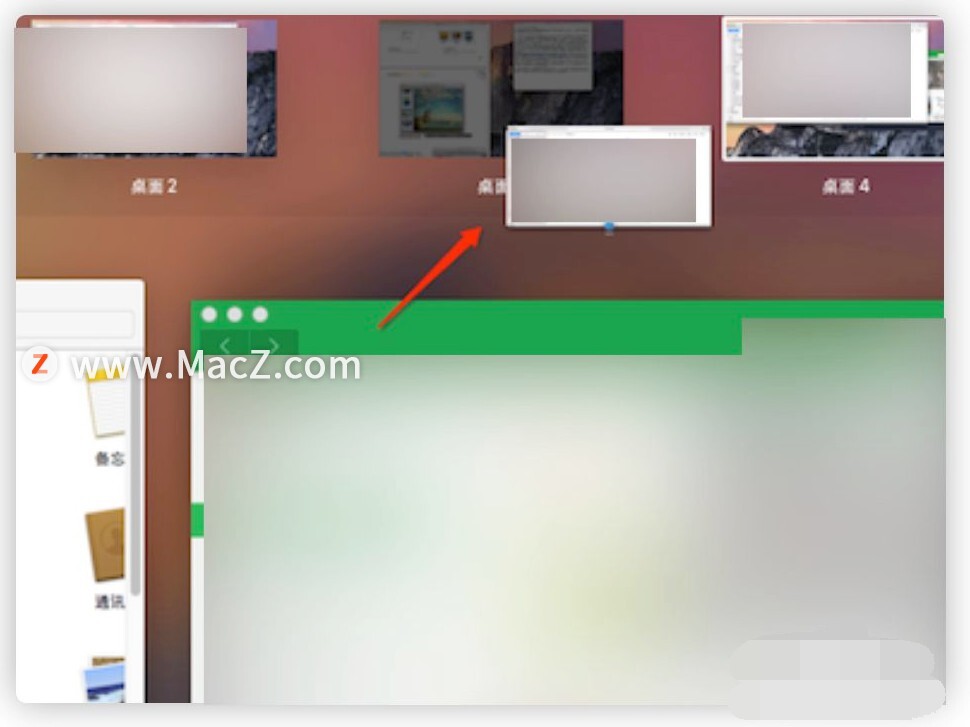
以上就是Mac上的Mission Control如何添加桌面 ,希望对你有所帮助,想了解更多Mac知识,请关注MacZ.com。
攻略专题
查看更多-
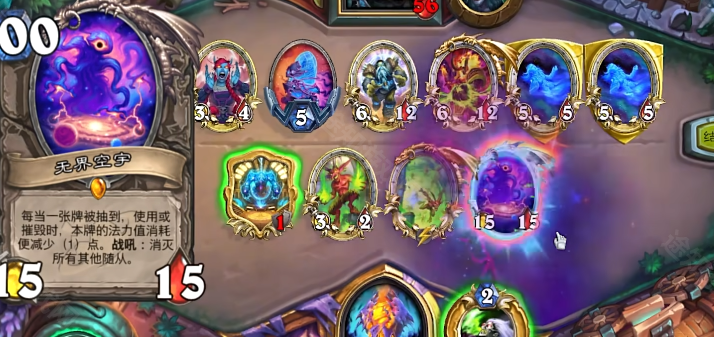
- 《炉石传说》标准轮盘术玩法介绍
- 179 2024-11-09
-
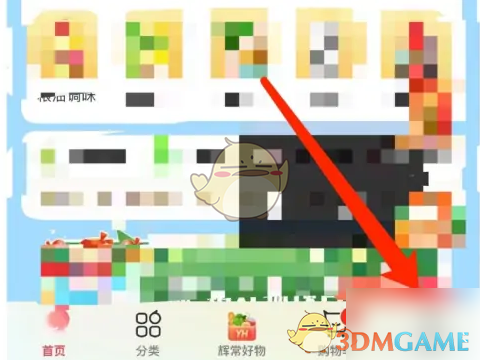
- 《永辉生活》扫二维码方法
- 146 2024-11-09
-
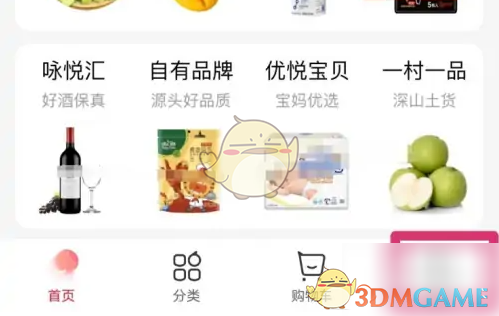
- 《永辉生活》退出登录方法
- 95 2024-11-09
-
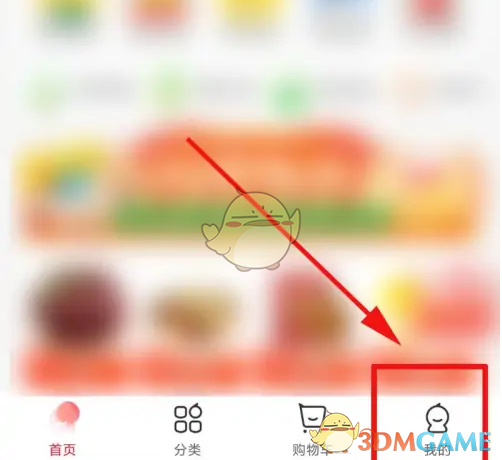
- 《永辉生活》修改收货地址方法
- 180 2024-11-09
-

- 《永辉生活》删除订单记录方法
- 201 2024-11-09
-
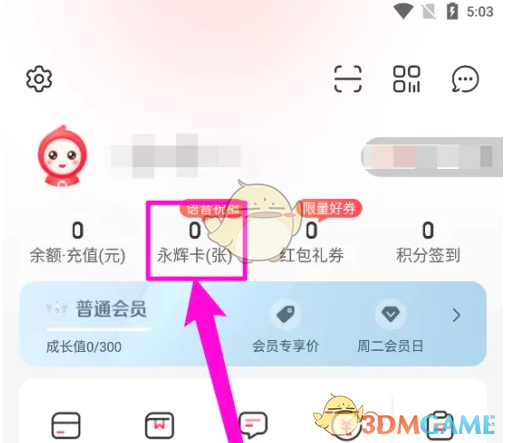
- 《永辉生活》绑定永辉电子卡方法
- 164 2024-11-09
热门游戏
查看更多-

- 快听小说 3.2.4
- 新闻阅读 | 83.4 MB
-

- 360漫画破解版全部免费看 1.0.0
- 漫画 | 222.73 MB
-

- 社团学姐在线观看下拉式漫画免费 1.0.0
- 漫画 | 222.73 MB
-

- 樱花漫画免费漫画在线入口页面 1.0.0
- 漫画 | 222.73 MB
-

- 亲子餐厅免费阅读 1.0.0
- 漫画 | 222.73 MB
-